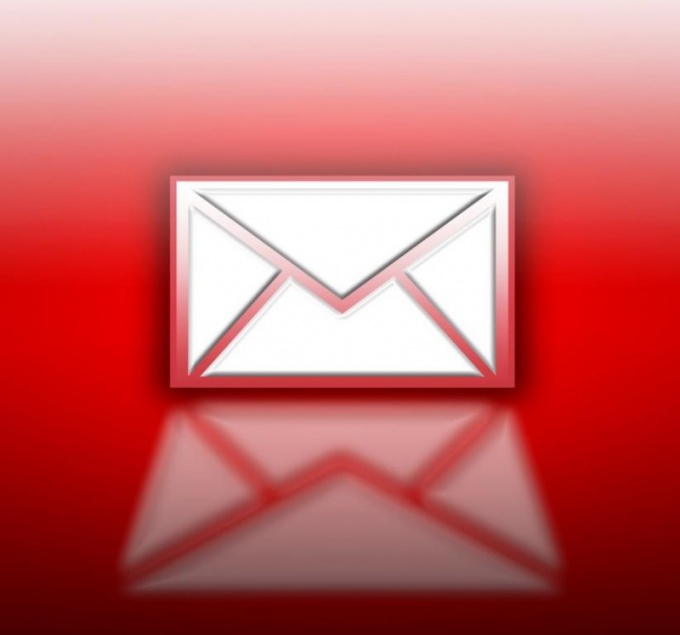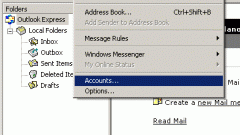Инструкция
1
Запустите приложение Outlook Express и выделите подлежащее удалению почтовое сообщение в панели заголовков. Используйте один из возможных вариантов:- раскройте меню «Правка» верхней сервисной панели окна приложения и укажите команду «Удалить»;- вызовите контекстное меню панели заголовков кликом правой кнопки мыши и укажите пункт «Удалить»;- нажмите кнопку «Удалить» в верхней сервисной панели окна программы;- используйте функциональную клавишу Del или сочетание клавиш Ctrl и Del.
2
Если письмо находится в окне просмотра, возможно, использование нескольких методов удаления:- раскройте меню «Файл» верхней сервисной панели окна Outlook Express и укажите команду «Удалить сообщение»;- нажмите кнопку «Удалить» в верхней сервисной панели окна приложения;- используйте функциональную клавишу Del или сочетание клавиш Ctrl и Del.
3
Обратите внимание на то, что удаленное из локальной папки письмо перемещается в специальную папку «Удаленные» для возможности восстановления (при необходимости). Для полного удаления почтового сообщения раскройте меню «Правка» верхней сервисной панели окна программы и укажите команду «Очистить папку удаленные». Подтвердите выполнение выбранного действия, нажав кнопку «Да» в открывшемся окошке запроса системы.
4
Обратите внимание на то, что письма, сохраняемые на сервере, на самом деле не удаляются, а только отмечаются символом «К удалению». Для того чтобы полностью удалить выбранные почтовые сообщения, раскройте меню «Правка» верхней сервисной панели окна Outlook Express и укажите команду «Очистить удаленные сообщения». Подтвердите выполнение выбранного действия, нажав кнопку «Да» в открывшемся окошке запроса системы.
5
При больших объемах почтовых сообщений в папке «Удаленные» может потребоваться сжать базу писем. Для этого раскройте меню «Файл» верхней панели инструментов и укажите пункт «Папка». Выберите подкоманду «Сжать все папки» и удалите ненужные письма после завершения процесса.
Источники:
- Не удается удалить сообщение в Outlook Express
- как удалить outlook